Windows10で更新プログラムを確認する方法
Windows Updateは定期的に更新プログラムが提供されていますが、配信時期は自動だと時間差が出てしまうことがあります。
直ぐに確認することで重要な更新を適用しましょう。
Contents
手順
スタートボタンを押すと左に歯車アイコンが出るのでこれをクリックします。
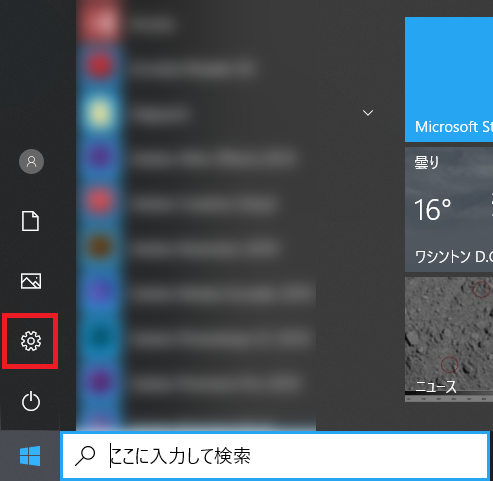
「更新とセキュリティ」をクリック。
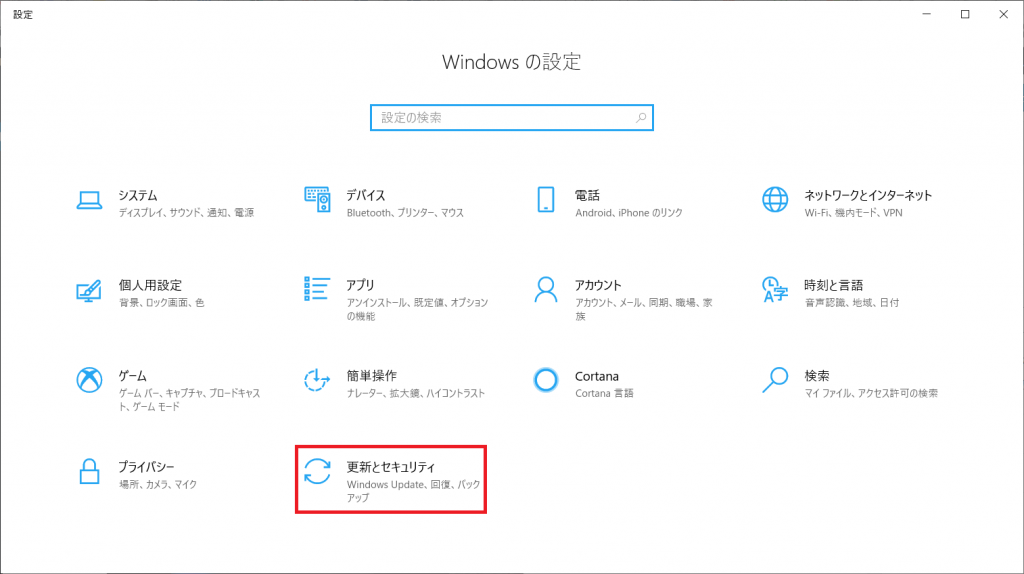
「更新プログラムのチェック」をクリックすることで確認が開始されます。
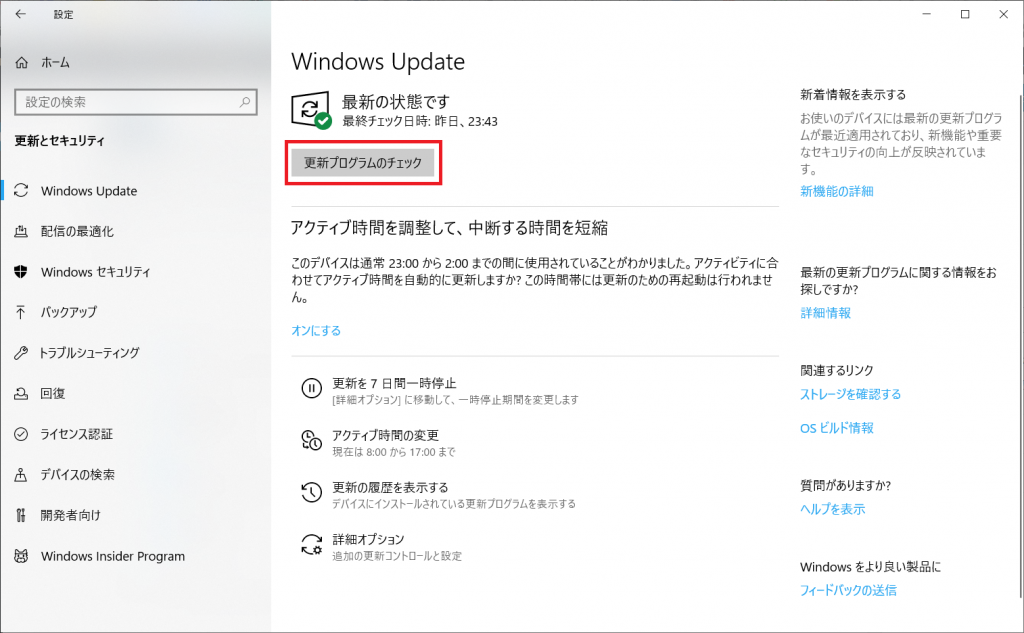
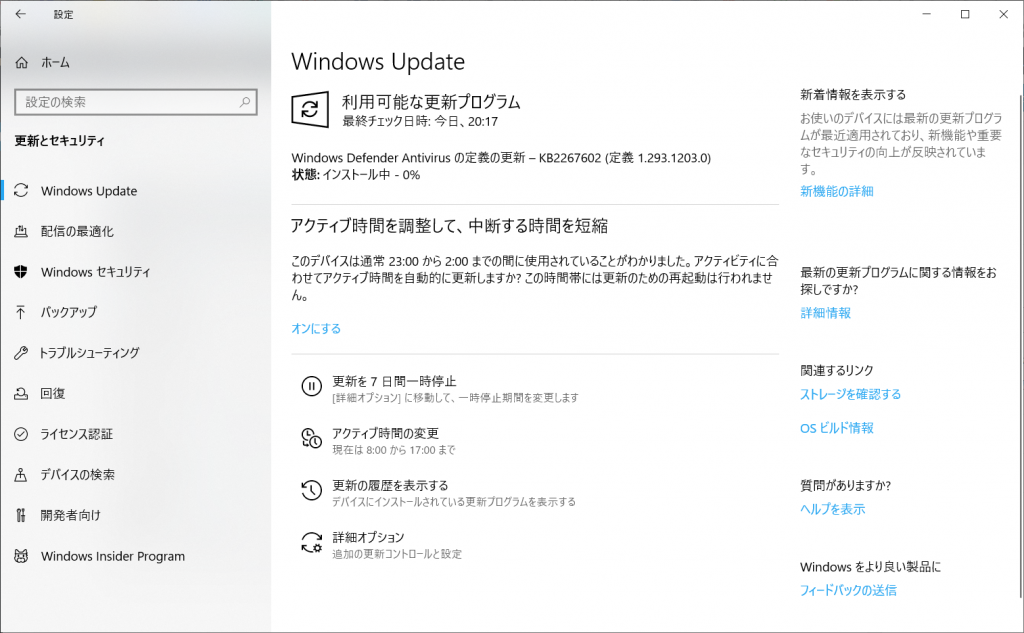
~管理人の自由帳~
Windows Updateは定期的に更新プログラムが提供されていますが、配信時期は自動だと時間差が出てしまうことがあります。
直ぐに確認することで重要な更新を適用しましょう。
スタートボタンを押すと左に歯車アイコンが出るのでこれをクリックします。
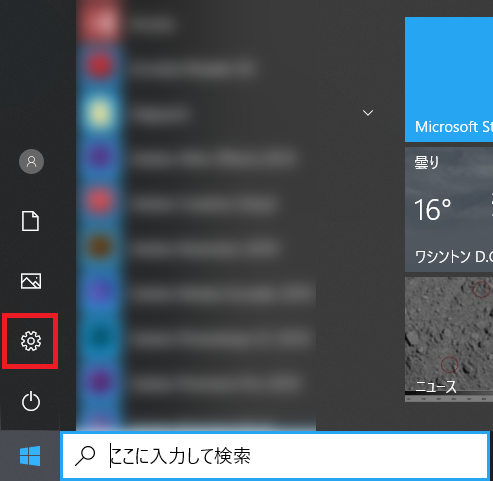
「更新とセキュリティ」をクリック。
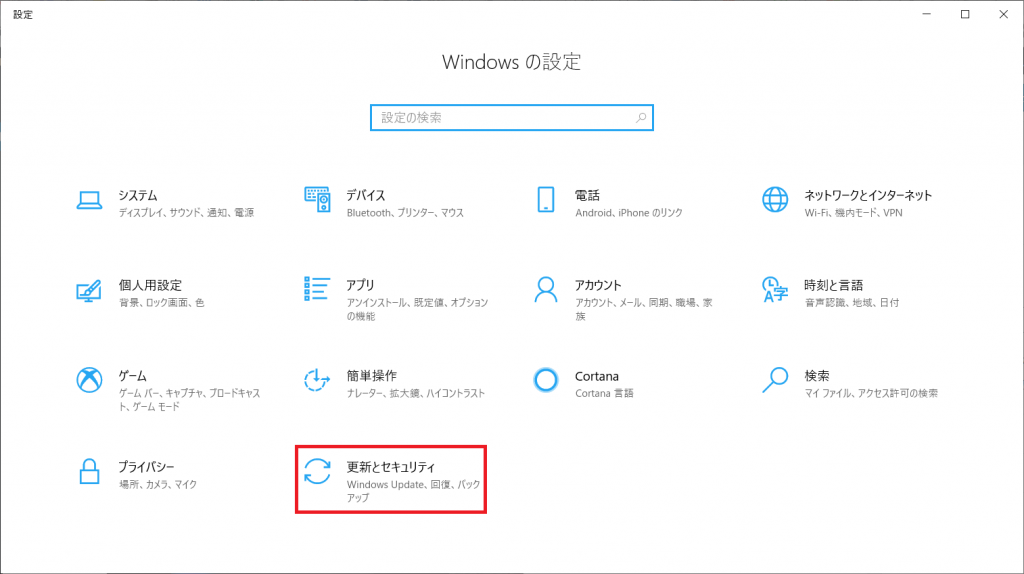
「更新プログラムのチェック」をクリックすることで確認が開始されます。
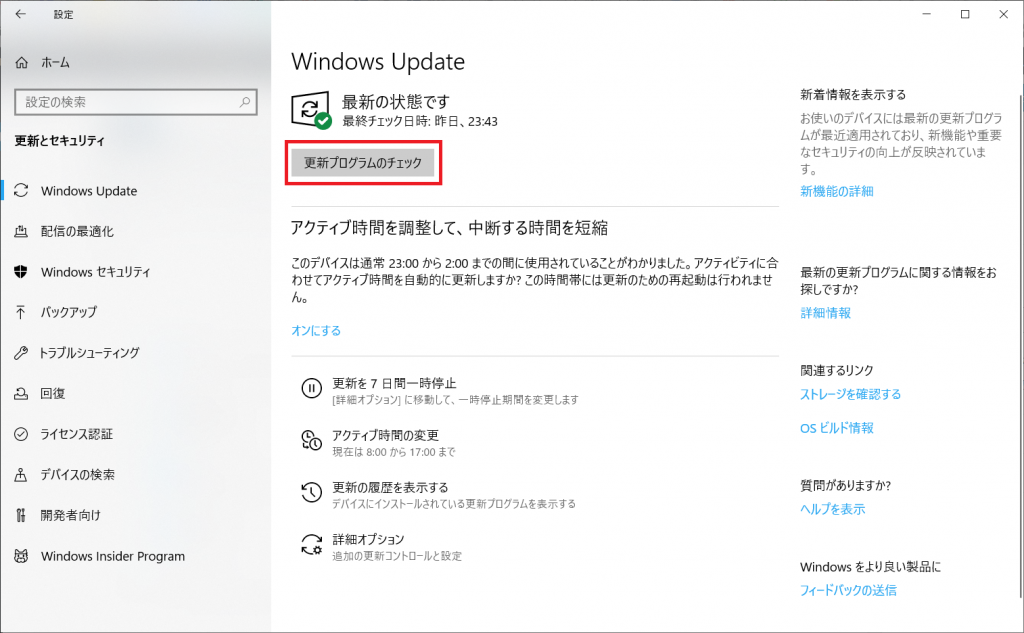
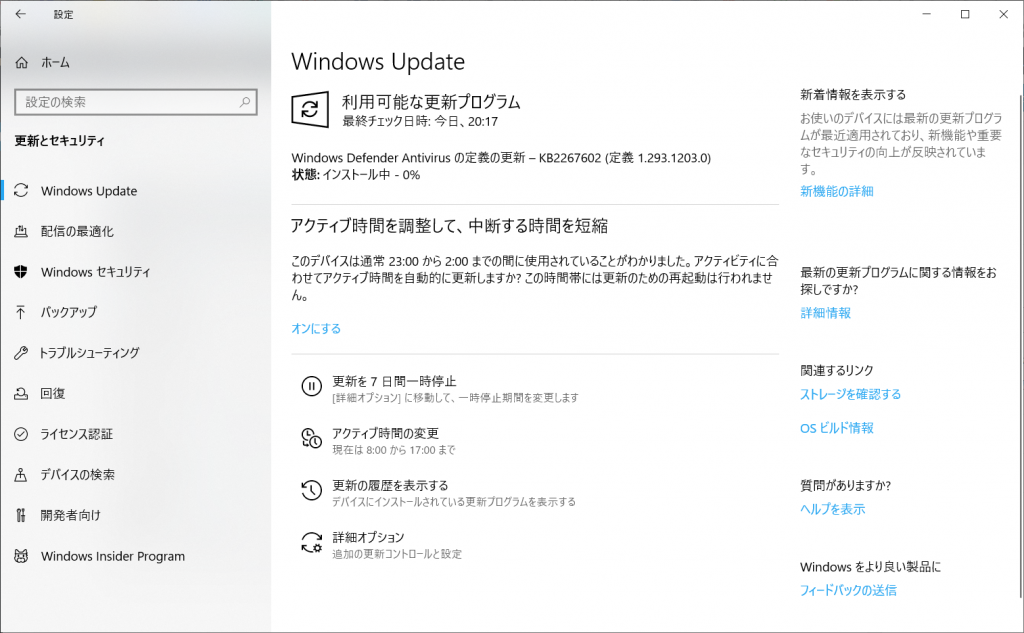
ディスカッション
コメント一覧
まだ、コメントがありません